win11自动锁屏怎么关 win11老是自动锁屏怎么取消
更新时间:2022-09-26 10:09:08作者:huige
许多人在使用win11系统的时候,发现总是会莫名其妙突然锁屏,导致游戏或者视频时都会被中断,很是困扰,那么win11自动锁屏怎么关呢?主要进入电源设置将自动锁屏关掉就可以了,本文这就给大家介绍一下win11老是自动锁屏的取消方法。
方法如下:
第一步,点击底部“Windows徽标”打开开始菜单。
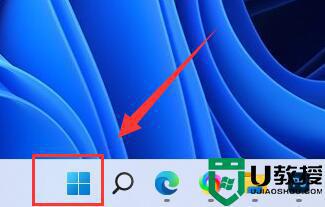
第二步,点击开始菜单中的“设置”按钮。
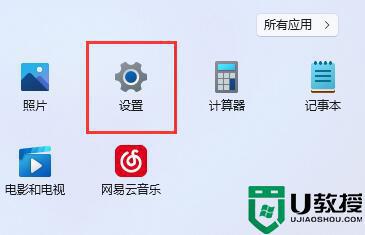
第三步,打开右边的“电源”选项。
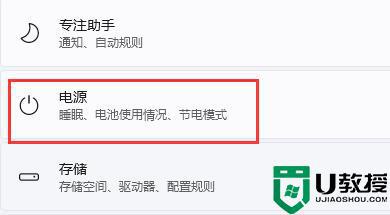
第四步,点击右边“屏幕和睡眠”,点击下面两个选项。
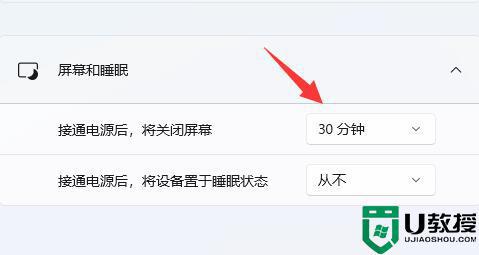
第五步,分别在下拉菜单中选择“从不”,将两个选项都改成“从不”即可关闭自动锁屏。
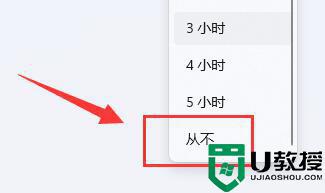
上述给大家讲解的就是win11自动锁屏怎么关的详细内容,有需要的用户们可以按照上面的方法来进行操作,希望能够帮助到大家。
win11自动锁屏怎么关 win11老是自动锁屏怎么取消 相关教程
- win11锁屏界面怎么关闭 win11老是自动锁屏怎么取消
- 如何关闭win11系统自动锁屏 关闭win11系统自动锁屏的详细步骤
- win11锁屏壁纸天天自动更换如何解决 win11锁屏壁纸总自动更换的解决方法
- win11自动删除软件怎么办 win11总是自动删除软件怎么取消
- win11屏幕自动熄灭怎么取消 win11设置屏幕不熄灭的方法
- win11怎么取消自动调节亮度 win11关闭自动亮度的方法
- win11如何禁用屏幕锁定 win11系统取消屏幕锁定的步骤
- win11锁屏壁纸自动变
- win11自动休眠取消设置方法 win11如何把自动休眠取消
- win11系统总是自动重启怎么办 win11老是自动重启如何修复
- Windows 11系统还原点怎么创建
- win11系统提示管理员已阻止你运行此应用怎么解决关闭
- win11internet选项在哪里打开
- win11右下角网络不弹出面板
- win11快捷方式箭头怎么去除
- win11iso文件下好了怎么用
win11系统教程推荐
- 1 windows11 中文怎么设置 win11语言设置中文的方法
- 2 怎么删除win11系统的所有无用文件 Win11删除多余系统文件的方法
- 3 windows11 任务栏设置全透明方法 win11任务栏全透明如何设置
- 4 Win11系统搜索不到蓝牙耳机设备怎么回事 window11搜索不到蓝牙耳机如何解决
- 5 win11如何解决任务管理器打不开 win11任务管理器打不开解决教程
- 6 win11序列号激活码2022年最新永久 免费没过期的win11激活码大全
- 7 win11eng键盘不好用怎么删除 详解删除win11eng键盘的方法
- 8 Win11时间图标不见的两种恢复方法
- 9 win11安装不上Autocad软件怎么回事 win11安装不上Autocad软件的处理方法
- 10 万能的Win11专业版激活码大全 Win11专业版激活密钥神key

